
La musica è scomparsa dall'iPhone inconsapevolmente? Prova 9 correzioni qui

Prova a riprodurre le tue canzoni preferite sul tuo iPhone solo per trovare la musica mancante dal tuo iPhone e non ricordi quando le elimini? In questo momento, ti verrà in mente un rapido pensiero: la mia musica scaricata è sparita! Che fine ha fatto la mia musica?
Ci sono molte ragioni per cui i brani scompaiono dall'iPhone, come l'eliminazione accidentale, lo spazio di archiviazione insufficiente, ecc. Per saperne di più sul motivo per cui la musica è scomparsa da iPhone e su come recuperarla, continua a leggere il seguente contenuto per scoprire la risposta.
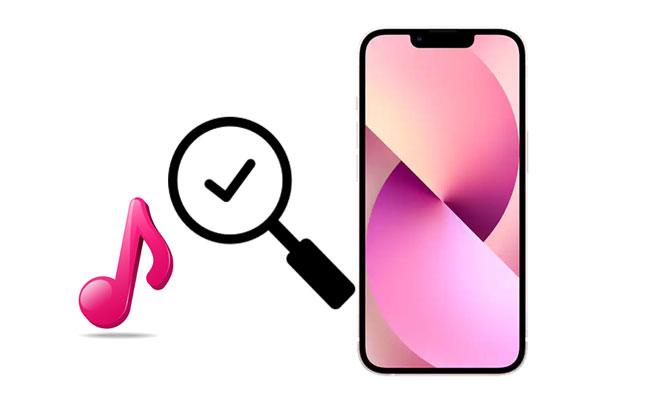
Parte 1. Perché la mia Apple Music è scomparsa?
Parte 2. Dove è finita tutta la mia musica di iTunes sul mio iPhone?
Parte 3. Come recuperare la musica persa su iPhone?
Bonus extra: altre domande rilevanti sul recupero dati dell'iPhone
La mia musica Apple è sparita. Qual è il motivo? Elenchiamo diversi possibili fattori responsabili di questo problema.
Allora, dov'è finita la mia musica? Tieni presente che tutti i brani verranno salvati nell'app Musica predefinita sul tuo iPhone, indipendentemente dal fatto che tu abbia scaricato la musica da Apple Music o sincronizzato su tutti i dispositivi tramite iTunes.
Oltre alla musica, alcune persone scoprono anche che l'app Apple Music a volte non viene visualizzata sui propri dispositivi. Di seguito sono riportate le domande frequenti sull'app Apple Music che potrebbero preoccuparti.
1. Dov'è finita l'app Apple Music?
2. Come recuperare l'app Musica su iPhone?
Se non riesci a trovare l'app Musica da nessuna parte, è molto probabile che tu l'abbia eliminata accidentalmente dal dispositivo. Per recuperarlo, vai su App Store e cerca Musica. Quindi, tocca il pulsante Download accanto all'app corretta per installarla nuovamente sul tuo dispositivo.
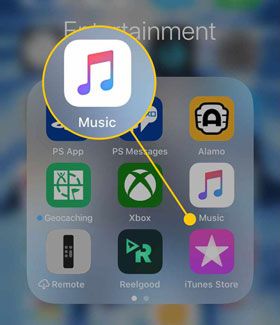
Ti potrebbe interessare: Fare clic su di esso per ottenere metodi utili per eseguire il backup dei dati del tuo iPhone con o senza un computer.
Ora, fai riferimento ai seguenti metodi per riportare la musica scomparsa su iPhone.
La prima cosa da verificare è assicurarsi di aver abilitato la funzione Mostra Apple Music sul dispositivo. In caso contrario, ripeti i seguenti passaggi per accenderlo.

Poiché l'aggiornamento del tuo iPhone a iOS 14 e versioni successive potrebbe disattivare automaticamente la libreria musicale di iCloud, puoi verificare se l'hai attivata. Per questo, accedi allo stesso ID Apple e alla stessa password sul tuo iPhone, quindi prova i seguenti suggerimenti:
Su un iPhone/iPad:

Su Mac:

Su Windows PC o Mac con iTunes:
Al termine, seleziona l'opzione Mantieni musica e attendi qualche istante. Quindi, puoi visualizzare e riprodurre i tuoi brani di Apple Music.
Vedi anche: Puoi spostare la tua musica dall'iPod a un nuovo computer senza problemi. Diamo un'occhiata.
In alcuni casi, i brani che scompaiono da iPhone sono dovuti a un ritardo del sistema. Quindi, per risolvere il problema, puoi riavviare il dispositivo.

Troppi file spazzatura occuperanno molto spazio di archiviazione sul tuo iPhone e faranno scomparire la musica dal tuo iPhone. Pertanto, puoi rimuovere i file spazzatura e i dati temporanei per liberare più spazio di archiviazione per far apparire la musica. Successivamente, puoi controllare se la tua musica torna.
Forse hai bisogno di: Come puoi rimuovere rapidamente i brani duplicati dal tuo telefono Android? Questo post ti dirà la soluzione.
Se la musica acquistata da iTunes non è disponibile, puoi scaricarla di nuovo dall'iTunes Store sul tuo iPhone.

Se l'abbonamento a Apple Music sul tuo iPhone scade, rinnovalo in tempo per accedere nuovamente alla tua musica.

Per saperne di più: È efficiente trasferire brani da un iPad all'altro in modi diversi. Apri questo link e puoi ottenere i passaggi dettagliati.
Un altro modo per correggere la musica scomparsa dall'iPhone è controllare le impostazioni del dispositivo e la connessione di rete.
Per ripristinare tutte le impostazioni del dispositivo:

Tieni presente che questo ripristinerà il tuo dispositivo alle impostazioni di fabbrica rimuovendo i problemi di sistema. Quindi, rendilo la tua ultima risorsa se non vuoi la perdita di dati.
Per verificare la connessione di rete:
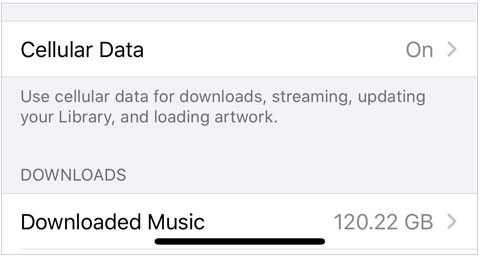
Per approfondire:
Le note dell'iPhone sono scomparse? 6 metodi per recuperare le note perse su iPhone
Anche se è difficile da credere, anche lo spegnimento e l'accensione della libreria di sincronizzazione risolverà il problema in rari casi.
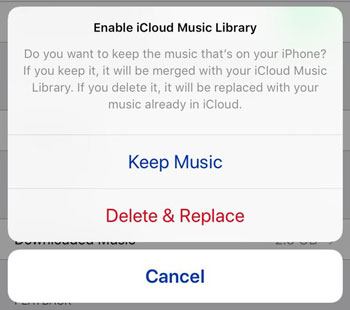
Se l'opzione Sincronizza musica è attiva, disattivala per pochi secondi e riattivala.
Forse ti piace: Se ottieni un potente programma di trasferimento per iPhone, puoi completare il backup e la gestione dei dati senza problemi.
Puoi anche ripristinare la musica persa sul tuo iPhone se in precedenza hai eseguito il backup della libreria e dei file multimediali di iTunes.
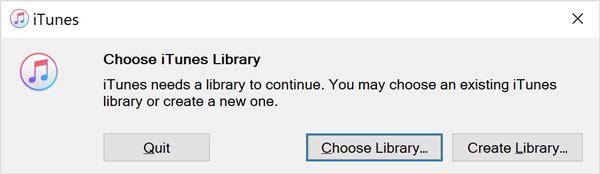
1. Come ripristinare altri file persi dal mio iPhone?
Supponiamo che tu debba ripristinare anche altri dati piuttosto che la musica dal tuo iPhone. In tal caso, si consiglia di provare Coolmuster iPhone Data Recovery. Ti consente di recuperare vari file cancellati direttamente dall'iPhone o dal backup di iTunes. Inoltre, puoi visualizzare in anteprima tutto il contenuto e scegliere i file desiderati da recuperare.
Le caratteristiche principali di Coolmuster iPhone Data Recovery:
* Recupera i contatti e i messaggi cancellati ed esistenti dall'iPhone su un computer senza backup.
* Ripristina i messaggi, i contatti, gli allegati dei messaggi, le note, gli allegati delle note, i memo vocali, le foto, i calendari, ecc. eliminati ed esistenti, dal file di backup di iTunes su un computer.
* Esporta le note, i promemoria, i memo vocali, i calendari, le foto, la musica, gli iBooks, i video, ecc. esistenti, dall'iPhone a un computer.
* Visualizza in anteprima tutti i contenuti dell'iPhone e scegli gli elementi che desideri.
* Nessun danno ai dati e cambiamento di qualità.
* Supporta tutti i modelli di iPhone (iOS 16 supportati), come iPhone 14/13 Pro Max/13 Pro/13/13 mini/12 Pro Max/12 Pro/12/12 mini/SE/11 Pro Max/11 Pro/11/XS Max/XS/XR/X/8/8 Plus/7 Plus/7/6S Plus/6S/6 Plus/6/5S/5C/5/4S/4, ecc.
2. Come evitare che la libreria musicale venga eliminata da Apple Music?
La libreria musicale è scomparsa dall'app Apple Music? Prova le soluzioni seguenti per evitare di perdere i file musicali.
Procurati un tutorial affidabile quando la musica è scomparsa dal tuo iPhone. Questo post offre nove soluzioni affidabili per ritrovare le canzoni. Puoi scegliere il modo migliore per il tuo dispositivo. Nel frattempo, se vuoi recuperare anche altri dati cancellati dal tuo iPhone, scegli Coolmuster iPhone Data Recovery. È infallibile, veloce e sicuro da usare.
Se pensi che questo post sia utile, ripubblicalo o condividilo con più persone. Grazie!
Articoli Correlati:
Come recuperare i brani cancellati da un iPhone con o senza un computer? (4 Metodi pratici)
Come risolvere la scomparsa delle e-mail da iPhone 14/13/12/11/11 Pro/11 Pro Max? (Risolto)
Le foto sono scomparse dal Android telefono? Ecco come recuperarli
[Guida completa] Le foto sono scomparse dall'iPhone? Ecco i motivi e 9 soluzioni
10 metodi per risolvere il problema dei messaggi di testo di iPhone scomparsi nel 2023
14 fantastici trucchi per correggere i nomi mancanti dei contatti iPhone (guida completa)





